![]()
Z předcházejících kapitol již víte, že písemná komunikace mezi lidmi má různé formy. Žádost adresovaná nějakému úřadu vypadá zcela jinak než dopis psaný přátelům či pří-buzným. Stejně tak se od sebe odlišují reklamní leták a vyúčtování za telefonní služby ve vaší poštovní schránce. Zatímco podobu některých písemností si můžeme navrhnout sami, úprava jiných je přesně stanovena.
![]()
Prohlédněte si dva různé reklamní letáky a pokuste se určit, v čem se od sebe liší. Poté mezi sebou porovnejte například dvě vyúčtování za telefonní služby.
![]()
Mnohem více rozdílů nejspíše najdete u letáků. Lišit se mohou v kvalitě papíru, použi-tém písmu, celkové barevnosti a rozvržení. Naproti tomu vyúčtování se vám patrně bu-dou na první pohled jevit stejná. Jiné budou jen konkrétní údaje.
Tvůrce vyúčtování totiž usiluje o to, aby si příjemce zafixoval jejich podobu a rychle v nich dovedl vyhledat potřebné informace nutné k zaplacení. Proto každou z nich na-jdeme vždy na stejném místě.
![]()
Totéž platí i pro korespondenci, kterou mezi sebou vedou obchodní organizace. Každá firma musí při uzavírání svých obchodů vytvořit a přijmout celou řadu dopisů. Kdyby pisatel umístil například datum nebo podpis pokaždé na jiné místo, značně by tím pří-jemci (adresátovi) zkomplikoval práci. Ten by musel v každé písemnosti vše zdlouhavě hledat. Navíc by při psaní mohlo v takovém případě snadno dojít k opomenutí některé-ho důležitého údaje, bez něhož by byl takový dopis neplatný.
Proto je úprava korespondence mezi obchodními organizacemi, ale také úřady, závazně stanovena normami. To znamená, že tak jako každý, kdo chce řídit automobil, musí ovládat pravidla silničního provozu, musí i každý administrativní pracovník přesně vědět, jak má vypadat obchodní či úřední písemnost.
Kvalitu a vzhled předtisku dopisních papírů pro obchodní a úřední písemný styk stanovuje norma ČSN 88 6101 Dopisní papíry pro obchodní a úřední korespondenci. Uspořádání textu na nich pak určuje norma ČSN 01 6910 Úprava písemností zpracovaných textovými editory nebo psaných strojem.
Obchodní dopisy se většinou píší na předtisk formátu A4. V méně obvyklých případech u kratších sdělení lze použít též formátu 2/3 A4. Každá organizace si šablonu svého předtisku podle uvedené normy buď vytvoří sama nebo si ji nechá zhotovit specializovanou firmou, což může být například některé grafické studio.
Pro školní účely je cvičný předtisk ke
stažení na internetových stránkách Státního těsnopisného
ústavu na adrese:
http://www.nuov.cz/statni-tesnopisny-ustav/balicek-tiskopisu,
a to ve dvou variantách:
Varianta 1 – Předtisk s vodorovnými odvolacími údaji – jde o starší vzor, od jehož používání se v současnosti již upouští. My jej pro psaní obchodních dopisů používat nebudeme, ale prohlédneme si jej, neboť se s ním ještě můžeme setkat.
Varianta 2 – Předtisk se svislými odvolacími údaji – je předtisk, který se pro psaní obchodních dopisů používá dnes a který budeme pro nácvik používat i my.
![]()
![]()
Navštivte internetové stránky Státního těsnopisného ústavu a stáhněte si na disk svého počítače oba vzory předtisku obchodního dopisu. Místo pro uložení souborů volte tak, abyste si jej dobře pamatovali, jelikož je od nynějška budete často používat.
Nemáte-li počítač připojený k internetu a používáte tuto učebnici z CD-ROMu, najdete oba předtisky v sekci Stažení souborů.
![]()
Nyní si prohlédneme předtisk se svislými odvolacími údaji. Nejprve si na něm ukážeme tři základní části každého obchodního dopisu a poté si jej popíšeme podrobně.
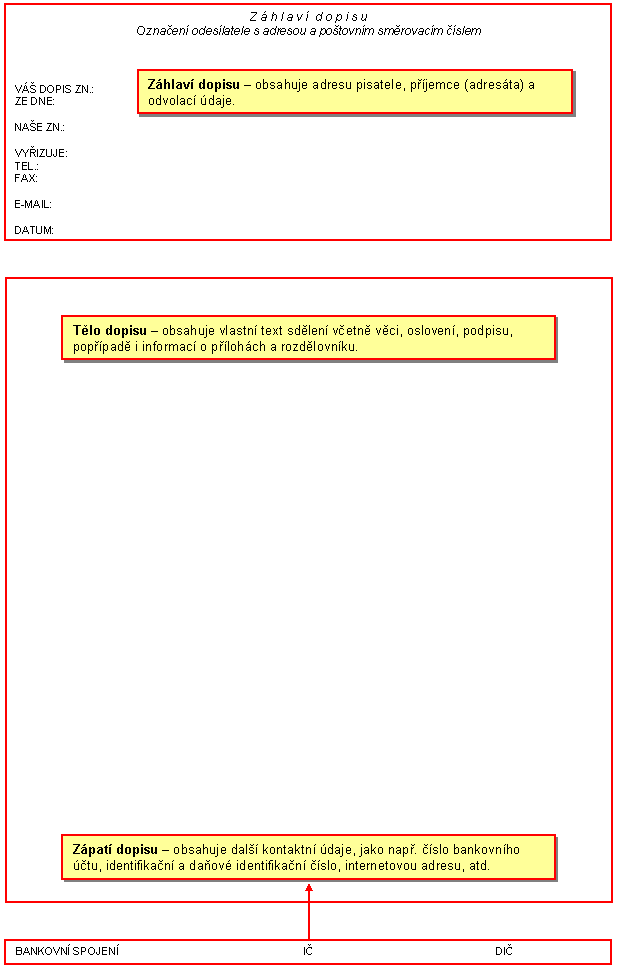
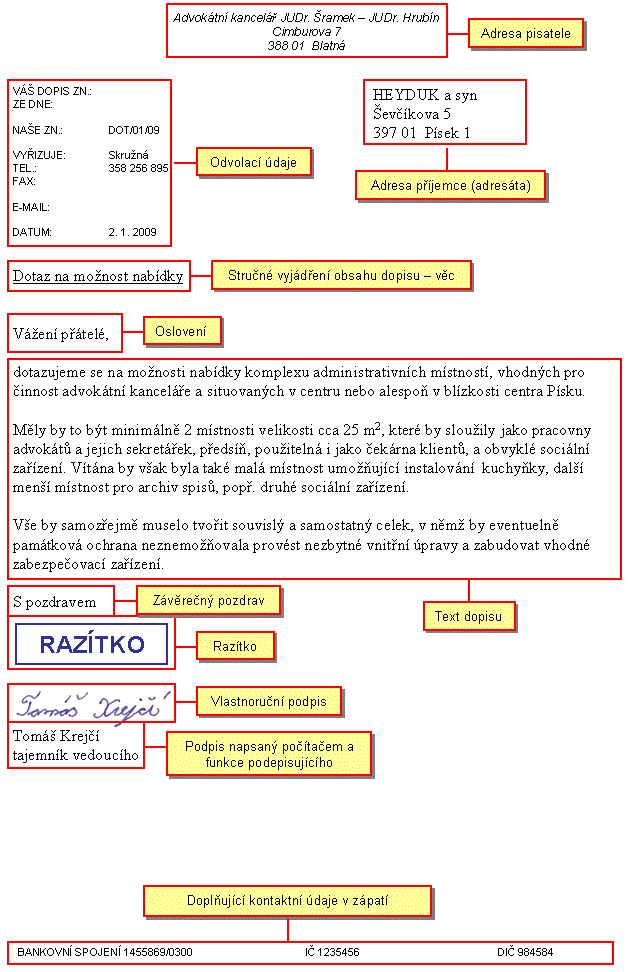
![]()
![]()
Prohlédněte si také animace znázorňující základní části obchodního dopisu a podrobný popis všech jeho částí.
| Základní části obchodního dopisu | Formát MS PowerPoint | |
| Podrobný popis částí obchodního dopisu | Formát MS PowerPoint |
Adresa pisatele bývá na dopisním papíře již předtištěna nebo obsažena v elektronické šabloně. Skládá se z běžných údajů, tedy z názvu organizace, ulice, čísla popisného, PSČ a města. Často bývá také doplněna firemním logem či sloganem. Umisťuje se do záhlaví, její podoba však může mít řadu variant:

Adresa je zarovnána na střed adresního řádku a je členěna do řádků podobně jako na obálkách.
![]()
Adresa je zarovnána na střed adresního řádku, kde jsou všechny její části uspořádány za sebou, oddělené čárkami. Stejně tak je možné adresu zarovnat odleva.

Adresa je zarovnána odleva a je dělena do řádků jako na obálkách.

Velice často je adresa pisatele doplněna firemním logem.
Adresa příjemce (adresáta) se umisťuje napravo od sloupce s odvolacími údaji k začátku poslední třetiny šířky dopisního papíru. První řádek je ve stejné výšce jako odvolací údaj Váš dopis značky. Její podoba již není tak variabilní, naopak se při jejím psaní řídíme zásadami, s nimiž jste se již dříve seznámili. Dodržením této pozice se zajistí, že při složení dopisu do podlouhlé obálky s okénkem bude adresa v tomto okénku vidět.
Odvolací údaje slouží k identifikaci dopisu. Pisatel jich využívá v případě, kdy se potřebuje k již napsanému dopisu v budoucnu vrátit. Podle těchto údajů jej ve svém archivu snadno kdykoliv vyhledá. Adresát jich využije při odpovědi. Ve svém dopise se odvolá na značku a datum dopisu, na který odpovídá. Tím je oběma korespondujícím stranám jasné, o čem je řeč.
![]()
Podívejte se na vzor obchodního dopisu a všimněte si, kdo jej vyřizuje a kdo jej podepsal. Jak se jmenuje sekretářka pana tajemníka Krejčího?
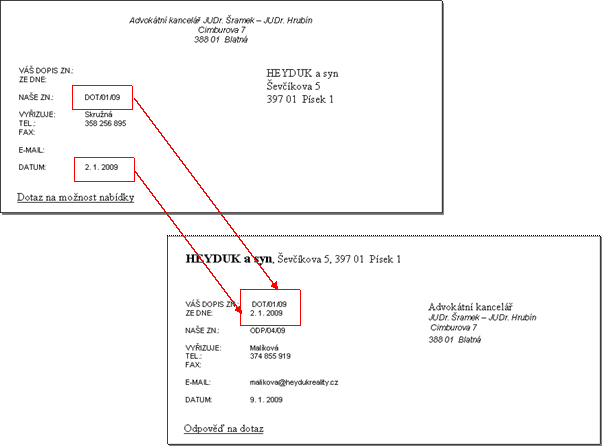
![]()
![]()
Pro názornou ukázku, jak se odvolat na dopis, si můžete spustit animaci.
| Jak se odvolat na dopis | Formát MS PowerPoint |
Stručné vyjádření obsahu dopisu – věc uvozuje textovou část v těle dopisu. Měla by stručně a výstižně shrnovat celý jeho obsah. Pro lepší přehlednost se zvýrazňuje buď tučným písmem nebo podtržením.
Oslovení píšeme na třetí řádek pod věc, mezi věcí a oslovením jsou tedy dva prázdné řádky. Zakončuje se čárkou. V mnoha dopisech jej sice nenajdeme, ale není to zcela v souladu se zásadami zdvořilosti.
Text dopisu začínáme psát po vynechání jednoho prázdného řádku pod oslovením. Jelikož oslovení končí čárkou, pokračujeme malým písmenem. Pokud dopis oslovení nemá, umístíme text na třetí řádek pod věc, vynecháme tedy dva prázdné řádky a začneme jej s velkým písmenem. Členíme jej do odstavců tak, že mezi nimi vynecháváme vždy jeden prázdný řádek.
Závěrečný pozdrav se umisťuje jako odstavec, tedy po vynechání jednoho prázdného řádku.
Razítko se otiskuje pod pozdrav.
Vlastnoruční podpis se nachází pod razítkem. V dopise nikdy nesmí chybět.
POZOR! Bez vlastnoručního podpisu je písemnost neplatná!
Podpis napsaný počítačem a funkce podepisujícího se do dopisu uvádějí proto, že vlastnoruční podpis bývá často nečitelný a nebylo by tak možno určit jméno a příjmení pisatele. Funkce podepisujícího pomáhá adresátovi udělat si jasnou představu, jakou pozici pisatel dopisu ve své organizaci má. Umisťujeme ji hned na další řádek pod počítačem napsané jméno a začínáme ji malým písmenem.
Přílohy. V některých případech se k dopisu ještě přikoládá další písemnost. U nabídek zboží to může být kupříkladu prospekt výrobku, u reklamací pak protokol o vadách či fotografie poškozené zásilky. Na existenci příloh je třeba adresáta v dopise upozornit. Činí se tak následujícími způsoby:
Je-li příloha jedna, napíšeme 2 – 4 řádky pod podpis slovo Příloha a zvýrazníme jej tučným písmem nebo podtržením. Můžeme rovněž uvést přímo název přikládané písemnosti (také zvýrazněný).
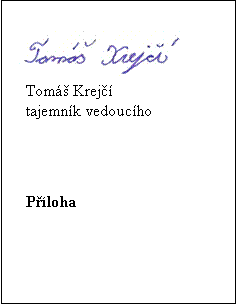 |
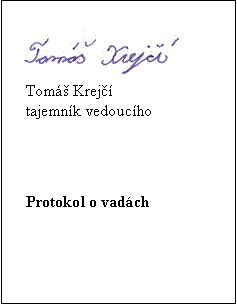 |
Je-li příloh více, uvedeme na stejné místo zvýrazněně jejich počet. Stejně tak je možné vyjmenovat je zvýrazněně pod sebou nebo napsat a zvýraznit slovo Přílohy (bez dvojtečky) a pod ním je vyjmenovat (již bez zvýraznění).
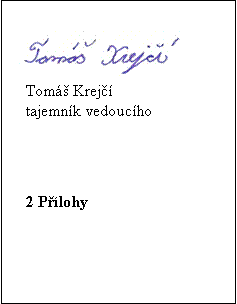 |
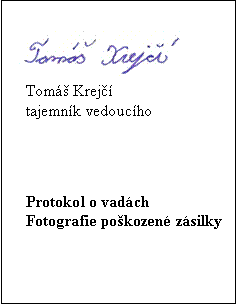 |
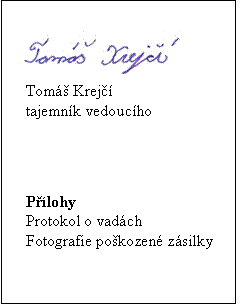 |
Rozdělovník. Rozesíláme-li dopis na více míst, také musíme na tuto skutečnost adresáta upozornit. Pod podpisem vynecháme dva volné řádky a na třetí umístíme zvýrazněný nadpis Rozdělovník, Kopie nebo Na vědomí. Nepíšeme za ním dvojtečku. Názvy organizací, kam kopie dopisu zasíláme, uvádíme pod tento nadpis a již je nezvýrazňujeme.
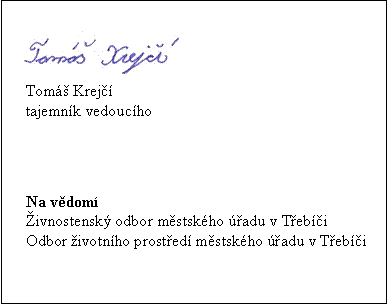
V rámci nácviku se pokusíme opsat výše vyobrazený vzor obchodního dopisu do školního předtisku.
![]()
![]()
Všechny obchodní dopisy budeme tvořit do předtisku se svislými odvolacími údaji. Proto si jej teď otevřete z místa na pevném disku svého počítače, kam jste si jej již dříve měli uložit. Získat jej rovněž můžete jak ze stránek Státního těsnopisného ústavu, tak v sekci Stažení souborů této učebnice.
Otevřete si vzor obchodního dopisu, s nímž jste se seznámili výše. Pokud můžete, vytiskněte si jej, abyste se nemuseli neustále přepínat mezi okny.
![]()
Jako první budeme vyplňovat adresu pisatele v záhlaví. Všimněte si však, že předepsaný text v něm je zašedlý a nelze do něj umístit textový kurzor. Pro umístění textového kurzoru do záhlaví na něj dvakrát klikněte levým tlačítkem myši. Nyní je zašedlý celý zbytek předtisku, text v záhlaví je černý a bliká v něm textový kurzor. Téhož můžete docílit i výběrem z menu textového editoru MS Word: Zobrazit/Záhlaví a zápatí.
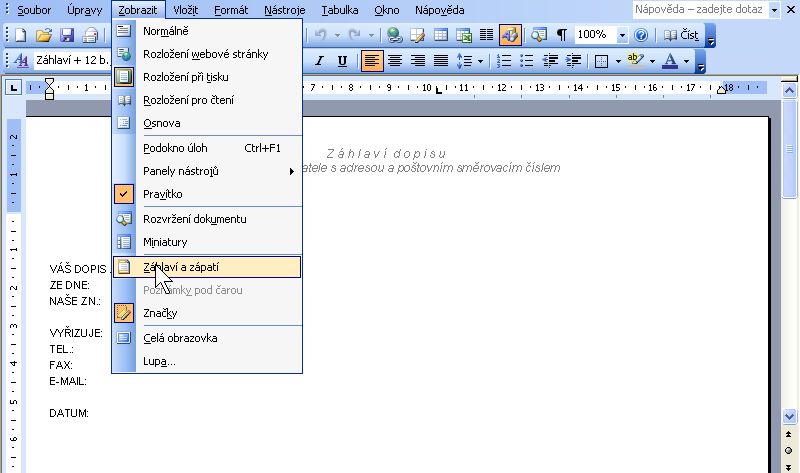
Vyplňte adresu advokátní kanceláře. Upravit ji můžete jedním z uvedených způsobů. Podívejte se tedy znovu, jak lze adresu pisatele do záhlaví umístit. Po vyplnění adresy se opět přepněte ze záhlaví dokumentu do jeho těla.
Zpět do těla dokumentu se přepnete stejným způsobem – tedy dvojím kliknutím levým tlačítkem myši kamkoliv mimo záhlaví nebo výběrem volby z menu: Zobrazit/Záhlaví a zápatí.
Následuje vyplnění sloupce s odvolacími údaji.
POZOR! Při pohybu po předtisku v oblasti sloupce s odvolacími údaji a adresy příjemce nikdy nepoužívejte klávesu ENTER ani BACKSPACE! Došlo by tím k „rozházení“ celého dokumentu v důsledku vytvoření nových prázdných řádků nebo naopak smazání těch, které tam mají být.
Pro pohyb po této oblasti předtisku používejte výhradně kurzorových šipek!
Pomocí kurzorových šipek na klávesnici nebo myši nastavte textový kurzor těsně za dvojtečku u odvolacího údaje Váš dopis zn.:. Poté jedenkrát stiskněte kurzorovou šipku vpravo, abyste odvolací údaj nepsali hned za dvojtečku.
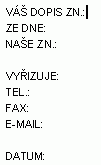 |
1X kurzorová šipka vpravo | 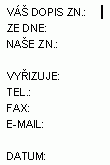 |
Jelikož však v našem vzoru na toto místo nic vyplňovat nebudeme, přesuňte se dvojím stisknutím kurzorové šipky dolů o dva řádky níže. Všimněte si, že textový kurzor zůstává ve stejném sloupci. Vyplněné odvolací údaje tak budou pěkně zarovnané.
Nyní postupně opište konkrétní text k údajům Naše značka, Vyřizuje, TEL a Datum. Pro pohyb kurzoru používejte šipku dolů. Výsledek by měl vypadat takto:
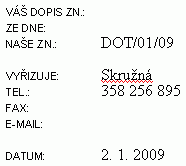
Pokračovat budeme adresou adresáta. Vraťte se textovým kurzorem za odvolací údaj Váš dopis zn.:, jako byste jej chtěli vyplnit. Poté stiskněte kurzorovou šipku vpravo. Kurzor odskočí zhruba do pravé poloviny šířky dopisního papíru. To je místo, kam začněte psát první řádek adresy. Také zde se pro vyplnění dalších řádků pohybujte jen kurzorovou šipkou dolů. Dbejte na to, aby všechny řádky začínaly od stejné svislice.
Pokud výsledek vašeho snažení vypadá stejně jako níže na obrázku, zvládli jste nejsložitější úsek - vyplnění záhlaví dopisu.
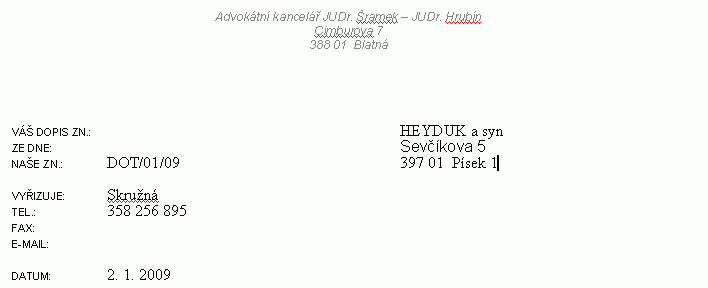
Od záhlaví se teď přesuneme k samotnému tělu dopisu obsahujícímu vlastní text. Ten začíná věcí, která se, jak již víte, zvýrazňuje. V našem předtisku je toto zvýraznění již přednastaveno. Z posledního řádku adresy adresáta se tisknutím kurzorové šipky dolů dostanete na úplně nový řádek pod odvolacím údajem Datum. A právě sem věc patří. Na nástrojové liště svého textového editoru se můžete přesvědčit, že text, který napíšete, bude zvýrazněn tučným písmem.
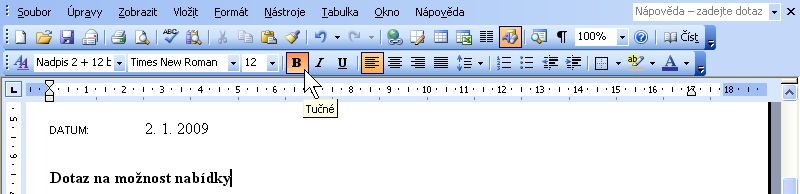
Opětovným stisknutím kurzorové šipky dolů se dostanete na první řádek vlastního sdělení dopisu. Obvykle se na něj píše oslovení, což je i případ našeho vzoru. Od tohoto místa přestává pro pohyb na další řádky fungovat šipka dolů. Nyní již můžete psát běžným způsobem a pro zařádkování používat klávesu ENTER, jak jste zvyklí.
Otevřete následující dokument. Pokuste se v něm srovnat zpřeházené části obchodního dopisu tak, jak by měly být. Výsledek své práce si uložte na pevný disk a odešlete vyučujícímu.
| Úloha - rozmístění částí dopisu | Formát MS Word |
![]()
Jednotlivými částmi dopisu pohybujte tak, že je uchopíte levým tlačítkem myši a odvlečete na požadované místo. Uchopit zde znamená umístit kurzor myši na požadovaný objekt, stisknout a držet levé tlačítko.
![]()
![]()
Sestavený dopis si vytiskněte nebo alespoň zobrazte v jiném okně. Celý jej opište do předtisku se svislými odvolacími údaji a odešlete vyučujícímu.